2022-11-22 373
摘要:配置nginx反向代理jira并实现https 配置Tomcat 在本文中,我们设置可以在地址http://jira.aniu.so/jira(标准HTTP端口80)上访问JIRA,而JIRA本身可以使用上下文路径/ jira监听端口8080。
修改配置文件server.xml(在jira安装目录下)
更改前:
<Context docBase=”${catalina.home}/atlassian-jira” path=”” reloadable=”false” useHttpOnly=”true”> 更改后: <Context docBase=”${catalina.home}/atlassian-jira” path=”/jira” reloadable=”false” useHttpOnly=”true”>
添加proxyName和proxyPort元素(用适当的属性替换它们),以及下面的另一个连接器——这用于故障排除,以绕过代理:
<!– Nginx Proxy Connector –> # 仅仅使用nginx不使用https
<Connector port=”8080″ maxThreads=”150″ minSpareThreads=”25″ connectionTimeout=”20000″ enableLookups=”false” maxHttpHeaderSize=”8192″ protocol=”HTTP/1.1″ useBodyEncodingForURI=”true” redirectPort=”8443″ acceptCount=”100″ disableUploadTimeout=”true” proxyName=”jira.aniu.so” proxyPort=”80″/> <!– OPTIONAL,Nginx Proxy Connector with https –> # 本文使用这次方式 <Connector port=”8081″ maxThreads=”150″ minSpareThreads=”25″ connectionTimeout=”20000″ enableLookups=”false” maxHttpHeaderSize=”8192″ protocol=”HTTP/1.1″ useBodyEncodingForURI=”true” redirectPort=”8443″ acceptCount=”100″ disableUploadTimeout=”true” proxyName=”jira.aniu.so” proxyPort=”443″ scheme=”https” secure=”true”/> <!– Standard HTTP Connector –> <Connector port=”8082″ maxThreads=”150″ minSpareThreads=”25″ connectionTimeout=”20000″ enableLookups=”false” maxHttpHeaderSize=”8192″ protocol=”HTTP/1.1″ useBodyEncodingForURI=”true” redirectPort=”8443″ acceptCount=”100″ disableUploadTimeout=”true”/>
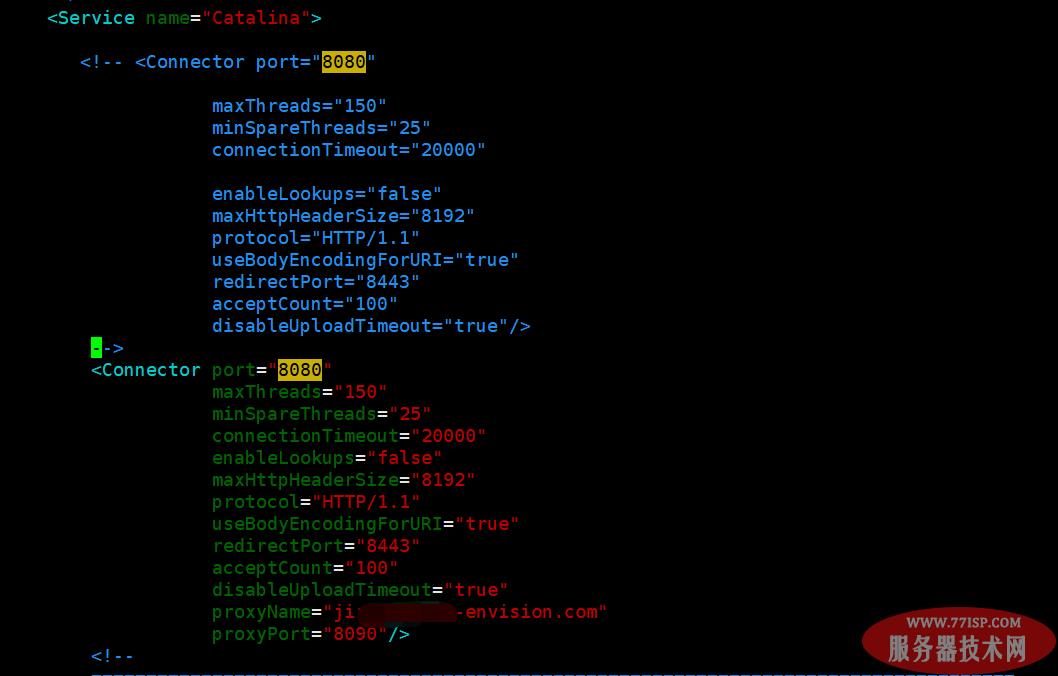
上面注释是原有的,下面是自己修改的
配置nginx的虚拟主机:

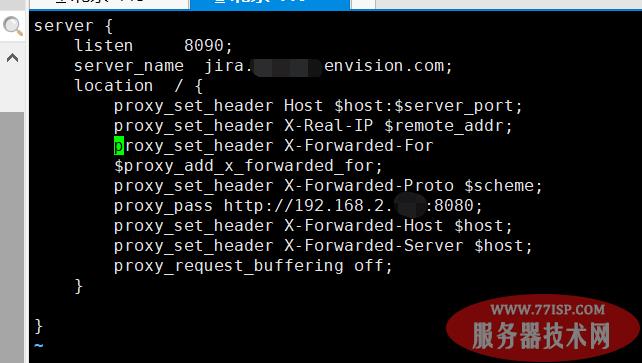
在之后重启nginx 和jira就可以起了
系统面板就正常显示了:
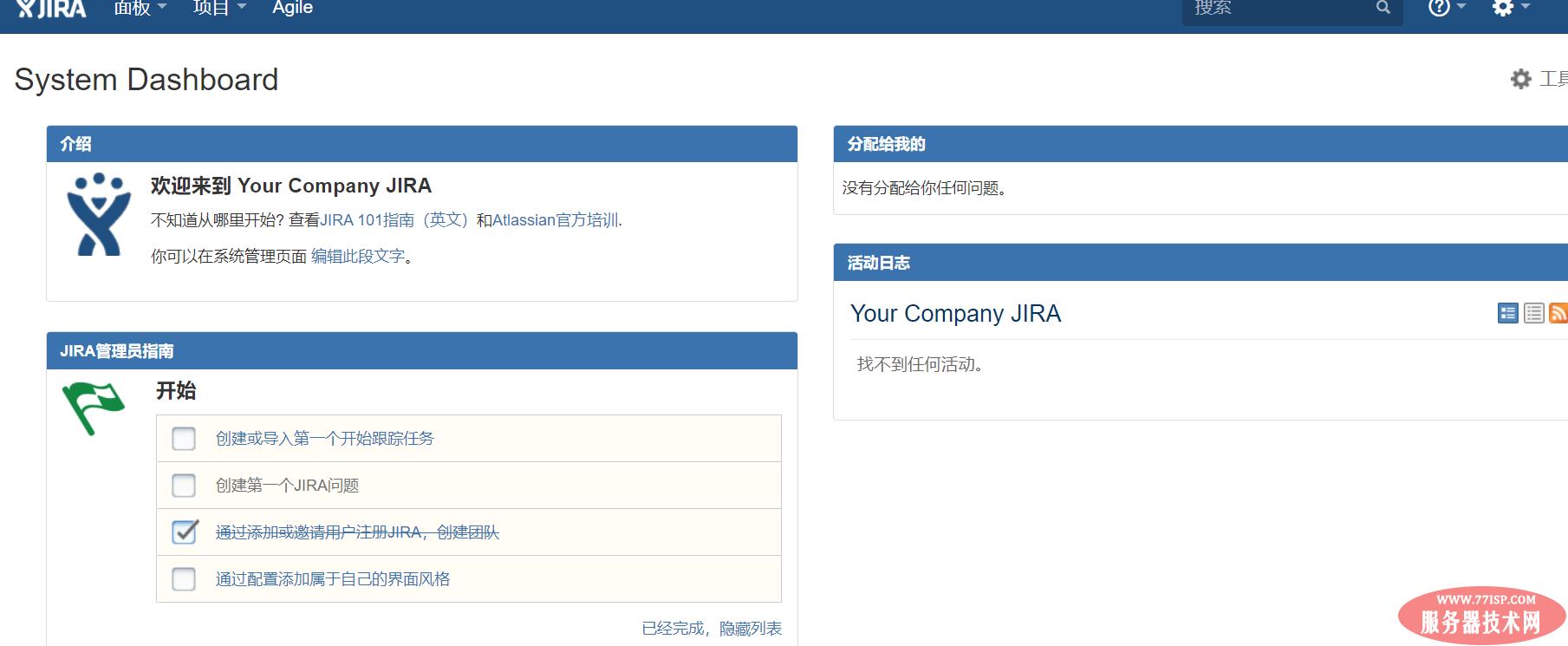
以上所述是小编给大家介绍的关于nginx 实现jira反向代理的问题,希望对大家有所帮助,如果大家有任何疑问请给我留言,小编会及时回复大家的。在此也非常感谢大家对77isp云服务器技术网的支持!
原文链接:https://77isp.com/post/15763.html
=========================================
https://77isp.com/ 为 “云服务器技术网” 唯一官方服务平台,请勿相信其他任何渠道。
数据库技术 2022-03-28
网站技术 2022-11-26
网站技术 2023-01-07
网站技术 2022-11-17
Windows相关 2022-02-23
网站技术 2023-01-14
Windows相关 2022-02-16
Windows相关 2022-02-16
Linux相关 2022-02-27
数据库技术 2022-02-20
抠敌 2023年10月23日
嚼餐 2023年10月23日
男忌 2023年10月22日
瓮仆 2023年10月22日
簿偌 2023年10月22日
扫码二维码
获取最新动态
